安裝JDK以及配置Java運行環境
安裝JDK以及配置Java運行環境
1.JDK下載地址:http://www.oracle.com/technetwork/java/javase/downloads/jdk8-downloads-2133151.html.
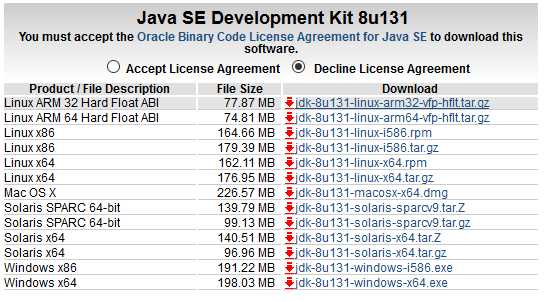
2.點擊Accept License Agreement,下載適合自己電腦版本的JDK.由於我的電腦是windows10 64位專業版,所以我選擇的是最後一個。

點擊紅色下載按鈕。保存位置自己決定,只要自己安裝時能找到就行。
3.找到安裝文件,雙擊。
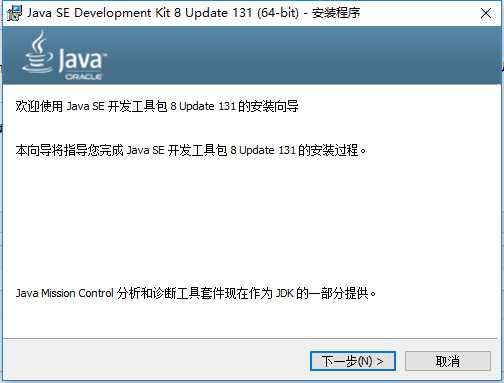
4.下一步,這裏會讓你選擇安裝目錄。
註意:最好不要選擇源安裝目錄,因為你發現Program Files中間含有空格,以後編譯java軟件可能會發生錯誤,一時半會都找不到問題出在哪裏,所以防患於未然,這裏建議安裝到其他目錄上面。我個人是選擇在D盤新建一個文件給他叫做Java,打開Java文件夾,在裏面新建兩個文件夾,一個叫jdk,一個叫jre.

5.回到原來的安裝界面,更改安裝目錄到剛剛新建的那個jdk文件下。點擊下一步。
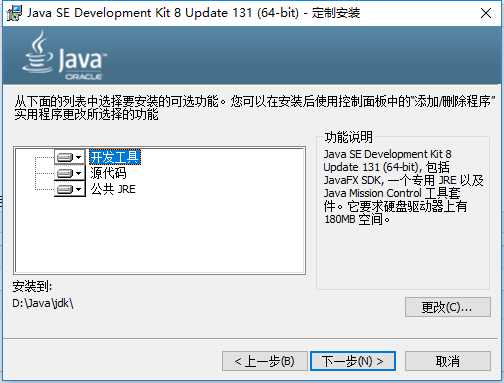
6.安裝完jdk之後,會彈出jre的安裝界面。這裏選擇安裝路徑到新建的jre文件夾下面。
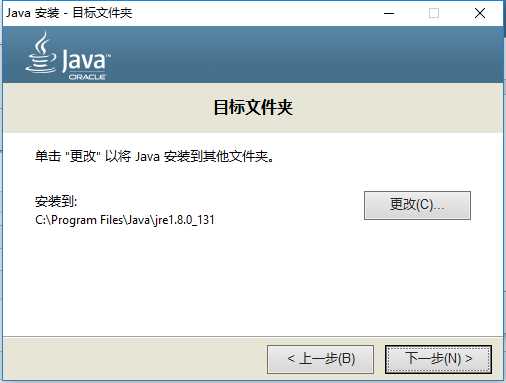
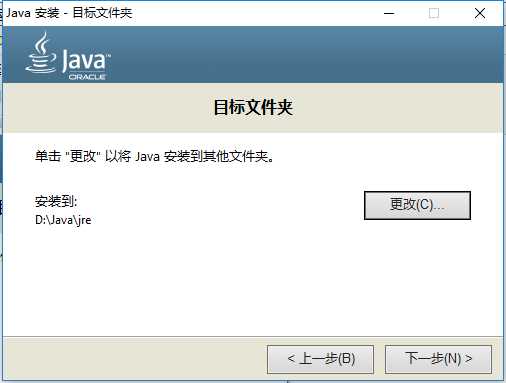
7.點擊下一步。之後jdk和jre都安裝成功。點擊關閉。

8.測試jdk是否安裝成功。這裏教大家一個快捷鍵。windows+R打開運行界面。輸入cmd打開dos系統。

9.點擊運行。輸入java。如果顯示下面內容就表示安裝成功。
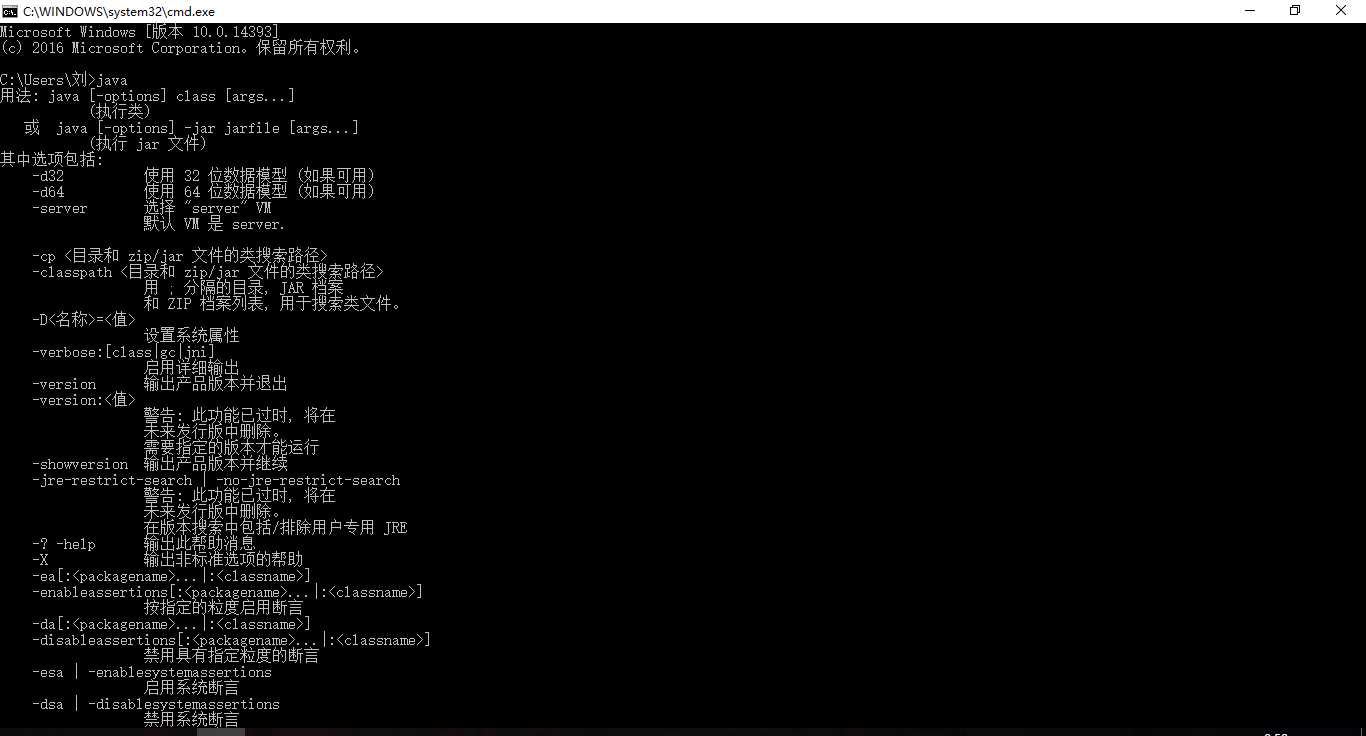
10.但是當你輸入javac的時候,會顯示這個。這是因為你還沒有配置java運行環境,接下來教你們怎麽配置java運行環境,配置完運行環境就能使用完整的java了。
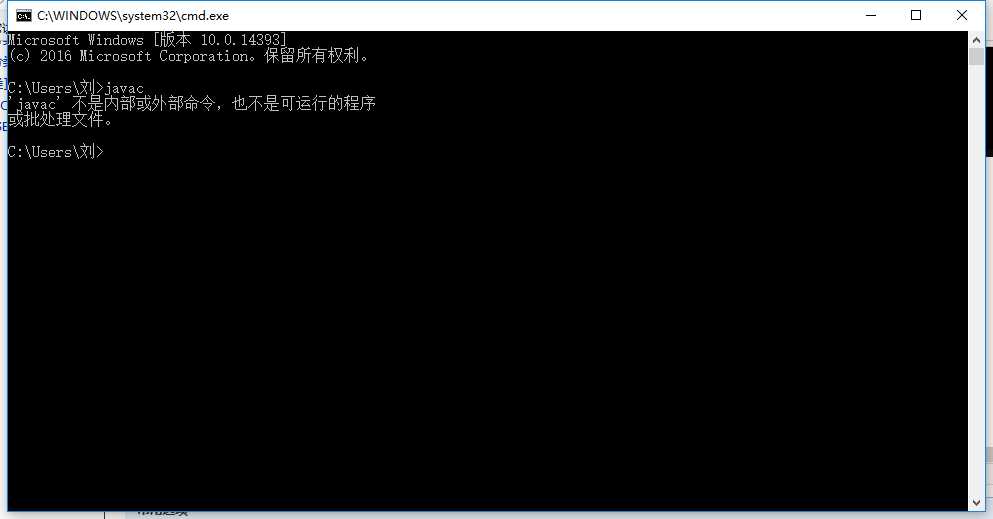
11.右鍵電腦屬性,打開高級系統設置。
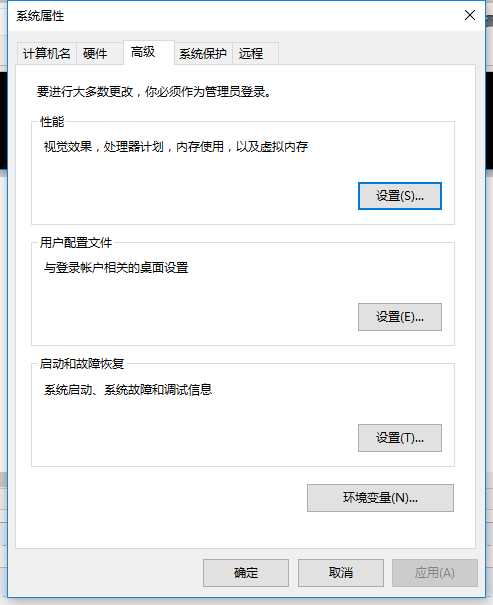
12.點擊高級,再點擊環境變量。

13.新建系統變量JAVA_HOME,變量值填D:\Java\jdk1.8.0_131,(這是我的jdk的安裝路徑,你們安裝在其他盤的找到jdk的安裝路徑復制進去就行)

14.找到自己系統變量裏的Path,雙擊,找到編輯文本點擊,在變量值的最後添加 ;%JAVA_HOME%\bin;%JAVA_HOME%\jre\bin
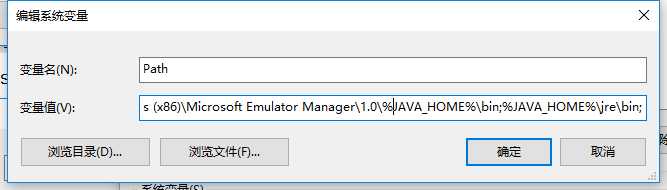
15.新建系統變量CLASSPATH,變量值填 .;%JAVA_HOME%\lib;%JAVA_HOME%\lib\dt.jar;%JAVA_HOME%\lib\tools.jar
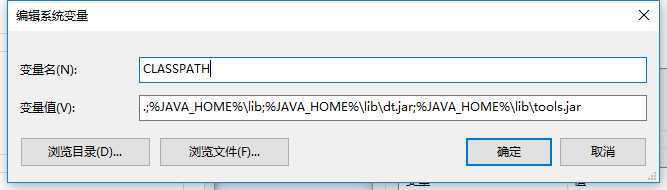
16.點擊確定,這時來測試以下javac能不能用,windows+R鍵打開運行,輸入cmd,打開dos系統,輸入javac -version 或 java -version.
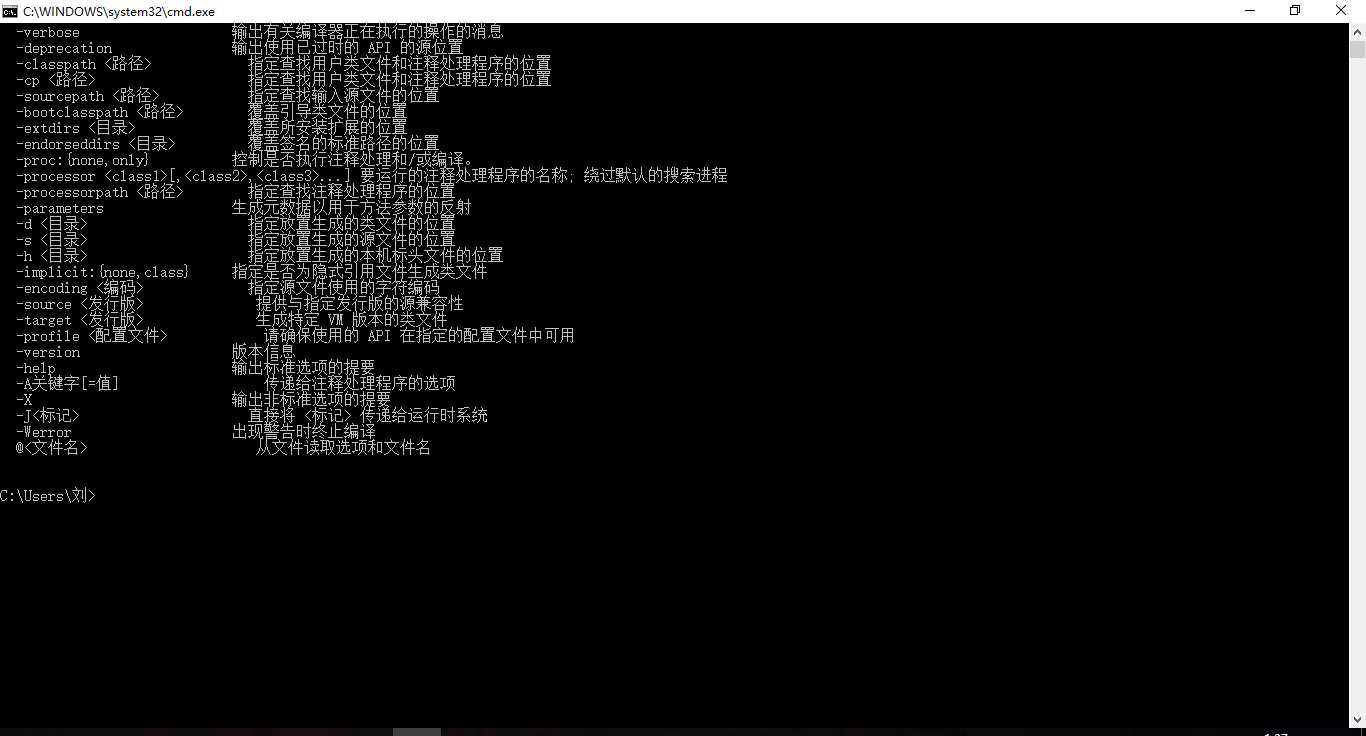
CLASSPATH是什麽?它的作用是什麽?
它是javac編譯器的一個環境變量。
它的作用與import、package關鍵字有關。
當你寫下improt java.util.*時,編譯器面對import關鍵字時,就知道你要引入java.util這個package中的類;但是編譯器如何知道你把這個package放在哪裏了呢?所以你首先得告訴編譯器這個package的所在位置;如何告訴它呢?就是設置CLASSPATH啦 :) 如果java.util這個package在c:\jdk\ 目錄下,你得把c:\jdk\這個路徑設置到CLASSPATH中去!當編譯器面對import java.util.*這個語句時,它先會查找CLASSPATH所指定的目錄,並檢視子目錄java\util是否存在,然後找出名稱吻合的已編譯文件(.class文件)。如果沒有找到就會報錯!
CLASSPATH有點像c\c++編譯器中的INCLUDE路徑的設置哦,是不是?當c\c++編譯器遇到include <iostream>這樣的語句,它是如何運作的?哦,其實道理都差不多!搜索INCLUDE路徑,檢視文件!
當你自己開發一個package時,然後想要用這個package中的類;自然,你也得把這個package所在的目錄設置到CLASSPATH中去!
CLASSPATH的設定,對JAVA的初學者而言是一件棘手的事。所以Sun讓JAVA2的JDK更聰明一些。你會發現,在你安裝之後,即使完全沒有設定CLASSPATH,你仍然能夠編譯基本的JAVA程序,並且加以執行。
.....................................................................................................................................................
1. PATH環境變量。作用是指定命令搜索路徑,在命令行下面執行命令如javac編譯java程序時,它會到PATH變量所指定的路徑中查找看是否能找到相應的命令程序。我們需要把jdk安裝目錄下的bin目錄增加到現有的PATH變量中,bin目錄中包含經常要用到的可執行文件如javac/java/javadoc等待,設置好PATH變量後,就可以在任何目錄下執行javac/java等工具了。
2. CLASSPATH環境變量。作用是指定類搜索路徑,要使用已經編寫好的類,前提當然是能夠找到它們了,JVM就是通過CLASSPATH來尋找類的.class文件。我們需要把jdk安裝目錄下的lib子目錄中的dt.jar和tools.jar設置到CLASSPATH中,當然,當前目錄“.”也必須加入到該變量中。
javac -c 路徑 (可以指定class文件存放目錄)
java -cp 路徑 (可以指定要執行的class目錄)
3. JAVA_HOME環境變量。它指向jdk的安裝目錄,Eclipse/NetBeans/Tomcat等軟件就是通過搜索JAVA_HOME變量來找到並使用安裝好的jdk。
在windows桌面上右擊“我的電腦” —> “屬性” —> “高級” —> “環境變量”,在“系統變量”裏我們可以看到系統的各個環境變量的值。雙擊某個變量名可以修改變量值,變量值之間用“;”隔開。我們還可以“新建”原先沒有的變量。與jdk有關的有3個環境變量;“java_home”,“path”,“classpath”。我的系統中“path”變量已經存在,可以直接添加新值(其它變量值不要動,防止其它程序運行異常),其它兩個變量需要新建。
“java_home”,設置jdk的安裝路徑,比如“e:\Java\jdk1.8.0_131”,以下簡稱“%java_home%”。
“path”,設置jdk中各個程序的路徑,“%java_home%\bin;%java_home%\jre\bin;”
“classpath”,設置java各個類的路徑,“.;%JAVA_HOME%\lib;%JAVA_HOME%\lib\dt.jar;%JAVA_HOME%\lib\tools.jar”。前面的“.”不可少,它代表了我們為自己的java類建立的工作路徑,其它的是jdk自帶的標準類庫路徑。
設置好環境變量後按“確定”退出。按“win”+“r”鍵進入“運行”窗口,運行“cmd”進入DOS窗口,在輸入“javac”後回車,如果有顯示java的幫助信息,就說明環境變量設置成功。
CLASSPATH = ".;%JAVA_HOME%\lib;%JAVA_HOME%\lib\dt.jar;%JAVA_HOME%\lib\tools.jar"
JAVA_HOME = "C:\Program Files\Java\jdk1.8.0_131"
Path = "%JAVA_HOME%\bin;%JAVA_HOME%\jre\bin"
安裝JDK以及配置Java運行環境
